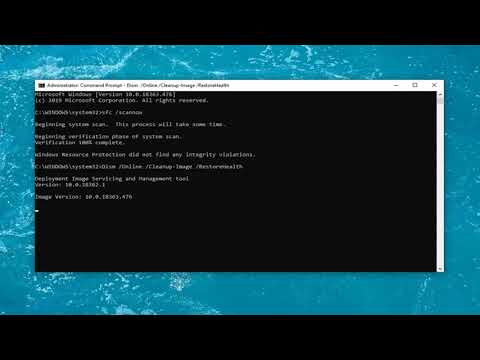Hàng ngày bạn nghe về các công ty bị tấn công và thông tin cá nhân của người dùng như địa chỉ email bị đánh cắp. Đối với hầu hết người dùng, điều này có nghĩa là không có gì ngoài những người khác, điều đó có nghĩa là không có sự an toàn. Những tin tặc sau đó đăng thông tin này để mọi người nhìn thấy và không biết đến nhiều người, những người nắm lấy thông tin này nhiều lần bạn có thể tưởng tượng đang dùng những email này và làm bất cứ điều gì họ có thể để hack chúng chỉ vì niềm vui thuần khiết nói rằng họ đã làm điều đó.

Bảo mật và bảo vệ tài khoản email của bạn
Bạn có thể làm gì để bảo vệ mình chống lại cuộc chiến hàng ngày này chống lại những người không trung thực? Hãy thử các mẹo đơn giản này để giúp bảo vệ chính bạn. Trọng tâm là người dùng sử dụng Windows Live Mail nhưng rất nhiều mẹo này có thể được chuyển qua cho bất kỳ ứng dụng email nào bạn thích.
Đầu tiên và quan trọng nhất!
Mật khẩu
- Không chọn mật khẩu bạn đã sử dụng cho các dịch vụ trực tuyến khác. Nếu ai đó truy cập vào các dịch vụ khác và khám phá ID email của bạn, họ cũng có thể dễ dàng đăng nhập vào email của bạn. Tên vật nuôi, sinh nhật, ngày kỷ niệm của bạn, tên của đứa trẻ… không ai trong số này là mật khẩu tốt.
- Chọn mật khẩu không ai dễ dàng đoán được trừ bạn. Tin tưởng rằng nó hay không, có những người dành nhiều ngày của họ tạo ra các tập tin văn bản với danh sách hàng ngàn mật khẩu thường được sử dụng mà không phải làm gì, nhưng chạy các mật khẩu chống lại các tài khoản email cho đến khi họ con số nó ra. Bạn có thể kiểm tra độ mạnh của mật khẩu của bạn tại Trình kiểm tra độ mạnh mật khẩu của Microsoft.
- Thường xuyên thay đổi mật khẩu của bạn. Một tính năng tuyệt vời của Hotmail là tùy chọn để có mật khẩu hết hạn sau 72 ngày và khi được kích hoạt buộc người dùng tạo mật khẩu mới. Nhấp vào ID của bạn từ thanh công cụ phía trên Hộp thư đến của bạn; bạn có thể có một hình ảnh được hiển thị - chọn Xem thông tin tài khoản (mở trình duyệt của bạn để Đăng nhập trực tiếp) - để chọn Mật khẩu Thay đổi và chọn hộp Thông báo mật khẩu của tôi hết hạn sau 72 ngày.
- Không lưu trữ mật khẩu của bạn trên điện thoại của bạn hoặc bất cứ nơi nào khác mà ai đó có thể xảy ra để nhặt nó lên và dễ dàng lấy lại mật khẩu đó.
Danh bạ
- Đừng thêm bất cứ ai bạn không biết!
- Trước khi mở email bạn nghĩ có thể là một người bạn nhưng bạn không chắc chắn, hãy nhấp chuột phải vào email và chọn thuộc tính. Bạn sẽ có thể thấy địa chỉ email thực sự mà thư được gửi từ đó. Có quá nhiều email giả mạo đánh vào hàng ngày của Inbox, cố gắng ẩn mình là thư hợp pháp. Với ngăn đọc (xem bên dưới), bấm chuột phải vào một thông báo thuộc tính địa chỉ thực được hiển thị.
- Xem người bạn đang thêm vào danh sách Người gửi an toàn của bạn. Một điều tôi đã tự dạy mình là thường xuyên; Tôi sẽ xóa tất cả mọi người khỏi danh sách Người gửi an toàn và bắt đầu mới. Với số lượng email tôi nhận được hàng ngày, tôi liên tục bổ sung thêm sau một thời gian, một khởi đầu mới giúp tôi theo kịp với người mà tôi đã thêm vào. Menu Tùy chọn Tùy chọn an toàn Người gửi an toàn.
- Khi thêm người dùng vào danh sách Người gửi bị chặn, bạn có hai tùy chọn, thêm người dùng vào danh sách Người gửi bị chặn hoặc Chặn miền. Tôi đã tìm thấy nó sẽ giúp nếu tôi nhấp chuột phải vào tin nhắn và xem những gì là tên miền đầu tiên trước khi tôi thêm tên miền vào danh sách. Tùy chọn này luôn tốt nhất vì nó thêm tên kết thúc bằng một Miền nhất định thay vì chỉ thêm người dùng. Trước hết, hãy kiểm tra Tên miền để đảm bảo rằng bạn không chặn Miền hợp lệ như @ Hotmail.com, @ Gmail.com hoặc @ yahoo.com, trong trường hợp này, email sẽ chặn email kết thúc bằng các Tên miền đó. Menu Tùy chọn Tùy chọn an toàn Người gửi bị chặn.
An toàn và bảo mật
- Giữ hộp thư đến của bạn và thư mục đã xóa sạch các thư chứa thông tin cá nhân.
- Không giữ email được lưu trữ trên tài khoản của bạn. WLM đi kèm với tính năng Xuất tiện dụng cho phép bạn xuất tất cả thư email của mình đến một vị trí trên máy tính. Trình đơn Xuất khẩu Email Thư điện tử Microsoft Windows Live mail Chọn thư mục.
- Như đã đề cập, luôn nhấp chuột phải vào thư trước khi mở thư và xem thuộc tính nếu bạn không chắc chắn về người gửi.
- Không đặt Hộp thư đến của bạn tự động mở thư khi WLM khởi động. Có vô số chủ đề từ những người nói rằng họ không mở tin nhắn nhưng ai đó đã đột nhập tài khoản email của họ và điều này phần lớn là do cài đặt này. Các tab hàng đầu Xem Ngăn đọc Chọn Tắt.
- Giữ bộ lọc rác được đặt ở mức Cao và bật tùy chọn báo cáo Email rác cho Microsoft. Menu Tùy chọn Tùy chọn an toàn Tùy chọn.
- Bật tùy chọn trong tab Phishing để bảo vệ Hộp thư đến của bạn khỏi các thư có liên kết Phishing tiềm ẩn. Menu Tùy chọn Tùy chọn an toàn Phishing.
Một điều tôi có thể nói rằng Microsoft đã làm rất tốt trong vài năm qua là làm việc chăm chỉ hơn để giữ email rác ra, và nếu bất cứ ai tranh cãi điều này, tôi sẽ khuyên bạn nên kiểm tra các dịch vụ email khác và xem có bao nhiêu rác đi qua. Mặc dù có một vài tính năng mà tôi muốn thấy được thêm vào, chẳng hạn như danh sách Người gửi bị chặn Xuất khẩu, Windows Live Mail là một ứng dụng email rất tốt mà tất cả trong tất cả đều thân thiện để sử dụng.
Điểm mấu chốt là, nếu bạn có một địa chỉ email, hãy tự bảo vệ mình. Người dùng sử dụng email càng nhiều càng tốt nếu không có nhiều cuộc sống hàng ngày của họ khi họ làm thư vật lý và mối đe dọa hàng ngày của một người nào đó đang cố gắng xâm nhập vào tài khoản email của bạn đang gia tăng.
Bạn cũng có thể muốn kiểm tra Đăng nhập Hotmail: Đăng nhập an toàn và Gmail Đăng nhập: Đăng nhập an toàn.